아이폰 + 맥 사용자일 때 기준으로 작성하였습니다.
라이브 포토는 아이폰, 아이패드의 카메라 앱에서 설정해두면 사진 촬영할 때 일부 시간을 영상으로 남겨주는 기능입니다. 용량을 조금 더 차지하고 필요하지 않은 분들에게는 번거로운 기능이지만 시간이 지나서 라이브 포토로 촬영한 사진을 찾아보면 그 당시에 움직임이나 소리들을 들을 수 잠깐이나마 들을 수 있어서 추억이 떠오르기도 하는데요. 라이브 포토로 찍은 사진을 GIF 파일로 변환하여 블로그나 웹페이지에 남길 수 있습니다.
많은 분들이 라이브 포토를 카카오톡으로 전송 후 GIF로 받는 방법으로 많이 사용하는 편인데요. 당장에는 쉽게 사용할 수 있지만 자주 사용하기에는 번거롭고 화질 저화가 있어서 저는 잘 사용하지 않는 편입니다. 포토샵이 있다면 라이브포토 파일을 mp4 파일 형식으로 옮겨서 GIF를 만들면 훨씬 선명하고 다양하게 수정할 수 있지만 많이 번거롭습니다.
하지만 아이폰을 쓰면서 아이맥이나 맥미니, 맥북을 갖고 있고 사진을 iCloud에 동기화 중이라면 간편하게 수정해서 GIF파일로 만들 수 있습니다.
맥 Mac에서 사진 앱 활용하기
사진 앱을 한번도 사용한 적이 없다면 로그인 후 동기화 설정을 합니다.
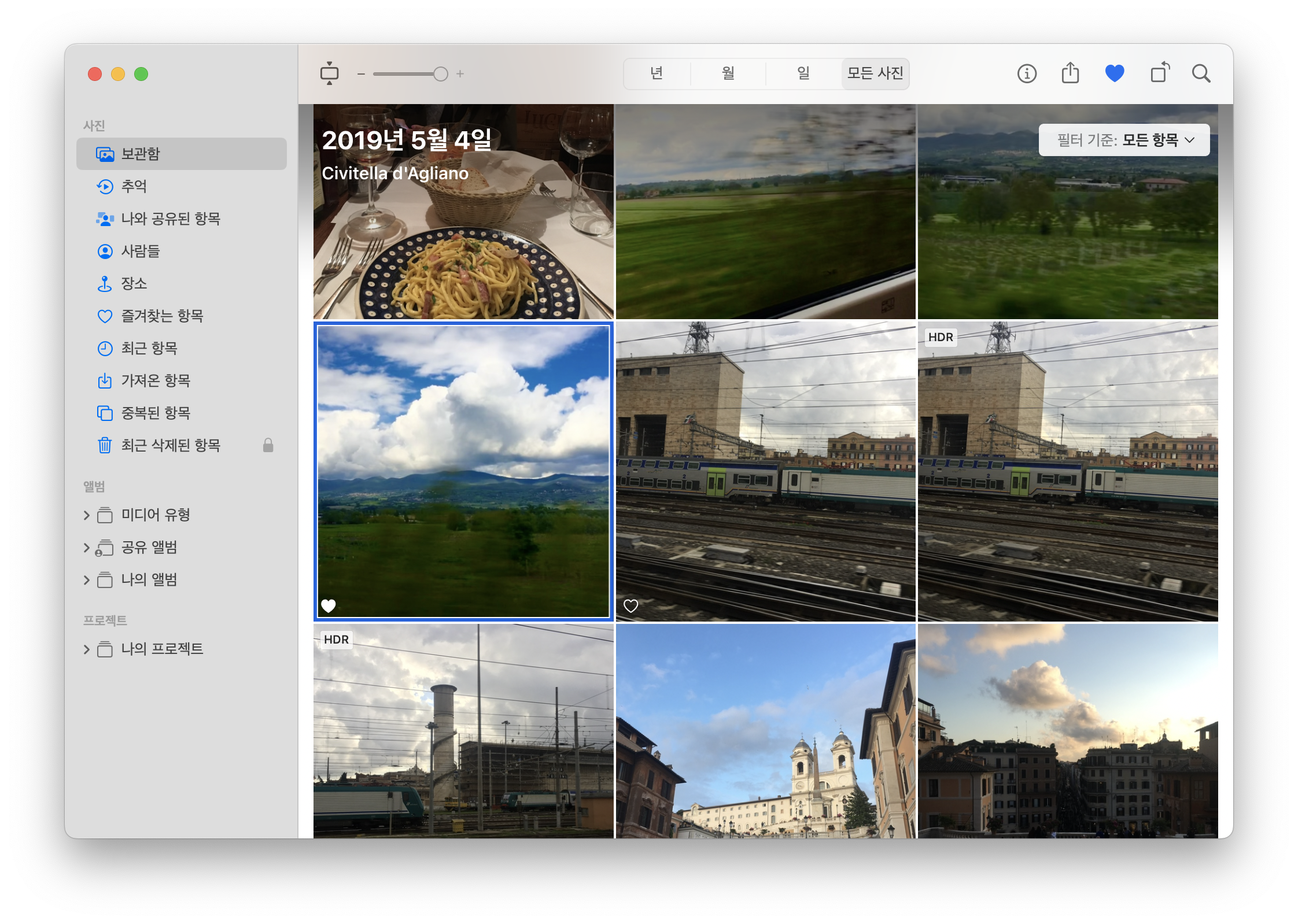
애플 아이디 로그인 및 동기화 설정이 다 되었다면 원하는 라이브 포토 사진을 더블 클릭해 줍니다.
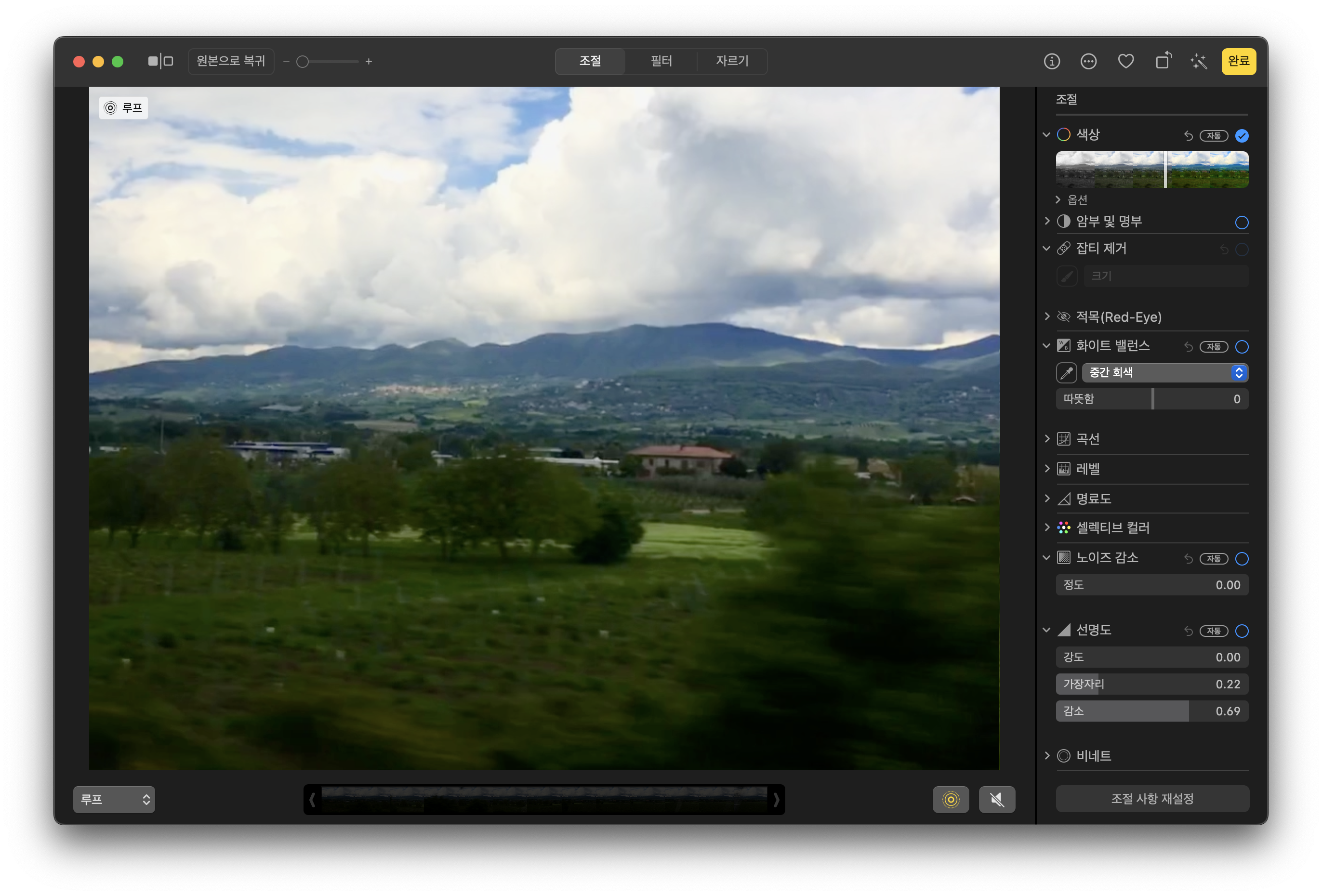
왼쪽 하단의 메뉴로 루프, 바운스를 선택할 수 있는데요. 루프는 페이드 인, 아웃이 되면서 반복되고 바운스는 재생이 다되면서 역방향으로 재생되면서 이어주는 방식입니다.


편집을 완료했다면 사진을 끌어서 바탕화면으로 옮기기만 해도 GIF파일로 복사가 됩니다.
라이브 포토를 잘 활용하려면
그동안 찍었던 라이브 포토들을 루프나 바운스로 설정해 보면 생각보다 쓸만하게 나오는 경우가 많지 않습니다. 사진을 찍을 때 끝까지 움직이지 않아야 하는데 크게 흔들렸거나 GIF로 만들었을 때 어색한 사진들도 많았습니다. 그리고 루프나 바운스로 움직이는 사진을 만들면 화질이 떨어지고 화면이 조금 확대됩니다.
제대로 움직이는 GIF 사진을 만드려면 카메라가 완전히 움직이지 않는 상태(삼각대를 사용하는 등)로 촬영하거나 움직이지 않은 피사체를 카메라를 움직이면서 촬영하는 게 좋습니다. 반복 재생으로 자연스러운 상황을 잘 캐치하는 것도 필요합니다. 사실 제대로 하려고 하면 라이브 포토보다는 동영상으로 촬영 후 편집이 좋긴 합니다.
그래도 라이브 포토를 이용하는 것이 가장 공수를 덜 들이고 움짤을 만들 수 있는 방법이라 잘 고민해서 찍는다면 좋은 이미지를 많이 만들 수 있을 거라 생각합니다.